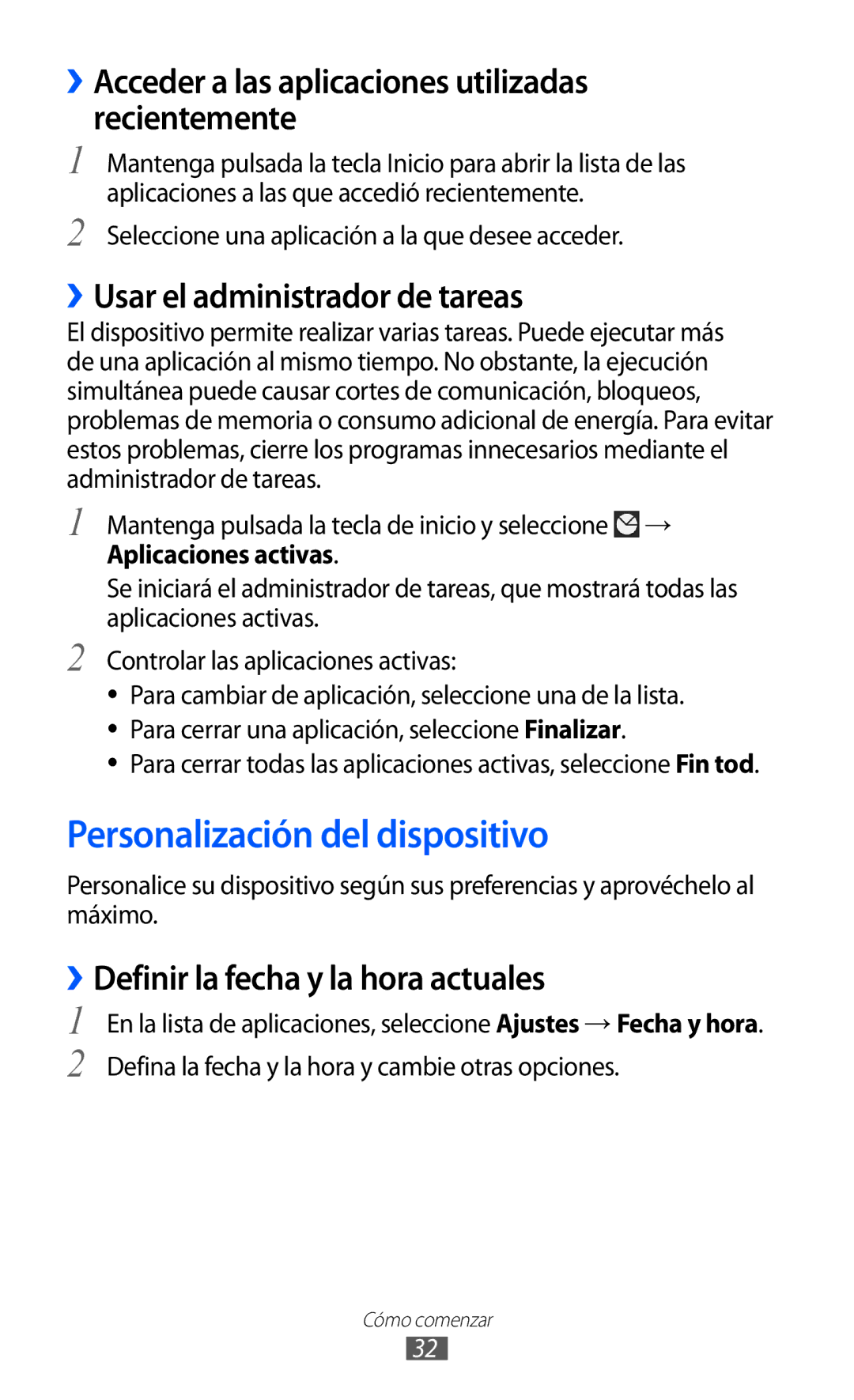Manual de usuario
Uso del manual
Leer primero
Representa la tecla de menú
Iconos instructivos
Conserve este manual para poder consultarlo en el futuro
Derechos de autor
Marcas comerciales
Acerca DE Divx Video Acerca DE Divx VIDEO-ON-DEMAND
Contenido
Entretenimiento
106
108
110
112
134
135
136
137
Instalación
Desembalaje
Quite la cubierta trasera
Instalación de la tarjeta SIM o Usim y la batería
Para instalar la tarjeta SIM o Usim y la batería
Inserte la batería Vuelva a colocar la cubierta trasera
Carga de la batería
››Cargar con un cargador
Acerca de los iconos de carga de la batería
Cargando
Disminuya le brillo de la pantalla
››Cargar con un cable USB
››Reducir el consumo de batería
Inserte una tarjeta de memoria
››Quitar la tarjeta de memoria
››Formatear la tarjeta de memoria
Almacenamiento →Retirar tarjeta SD →Aceptar
→ Formatear tarjeta SD →Formatear tarjeta SD →Eliminar todo
Anexión de una correa de mano
Cómo comenzar
Encendido y apagado del dispositivo
Presentación del dispositivo
››Diseño del dispositivo
Teclas
Bloquear
Táctil, o encenderla
Menú
››Iconos indicadores
Se produjo un error o se requiere precaución
Modo Silencio activado
Modo de vibración activado
Modo de vuelo activado
Usar la pantalla táctil
Bloqueo y desbloqueo de la pantalla táctil y de las teclas
Presentación de la pantalla de inicio
››Usar el panel de notificaciones
››Cambiar el modo de la pantalla de inicio
››Mover elementos en la pantalla de inicio
››Quitar elementos de la pantalla de inicio
››Personalizar el panel de acceso rápido
››Uso de widgets
Añadir un widget a la pantalla de inicio
Acceder a las aplicaciones
Seleccione Guardar
››Organizar aplicaciones
Organizar aplicaciones
››Usar el administrador de tareas
Personalización del dispositivo
››Acceder a las aplicaciones utilizadas recientemente
››Definir la fecha y la hora actuales
››Ajustar el volumen del dispositivo
››Cambiar el idioma de la pantalla
››Encender o apagar la marcación por tonos
››Cambiar al modo Silencio
››Cambiar el tipo de letra de la pantalla
››Ajustar el brillo de la pantalla
Seleccione Finalizado o Definir fondo de pantalla
Tipo de fuente
Seleccione Siguiente →Configurar →Continuar
››Definir un bloqueo de pantalla
Ajustar el brillo manualmente
Definir un desbloqueo por movimiento
Definir una contraseña de desbloqueo
Definir un patrón de desbloqueo
Definir un PIN de desbloqueo
››Bloquear la tarjeta SIM o Usim
››Activar la función Localizar mi móvil
Alerta de cambio de SIM Seleccione Iniciar sesión
Para crear una cuenta Samsung, seleccione Crear cuenta
Escritura de texto
››Cambiar el método de introducción de texto
Seleccione Mensaje de alerta
Añadir destinatarios
››Introducir texto con el teclado Samsung
Hasta que aparezca el caracter correcto
Una tecla virtual en el modo ABC
Seleccione Para pasar al modo Símbolo
Conjunto de símbolos
››Introducir texto con el teclado Swype
››Copiar y pegar texto
También puede utilizar las siguientes teclas Número Función
››Desinstalar una aplicación
Descargar aplicaciones de Play Store
››Instalar una aplicación
Descarga de archivos de la Web
Desconocidas →Aceptar
Llamadas
››Realizar y responder llamadas
Realizar una llamada
Frecuentemente. pág
››Uso de un auricular
Responder una llamada
Rechazar una llamada
Llamar a un número internacional
››Utilizar las opciones durante una llamada de voz
Para alternar entre las dos llamadas, seleccione Cambiar
››Utilizar opciones durante una videollamada
››Ver y marcar llamadas perdidas
››Definir el bloqueo automático
En la lista de aplicaciones, seleccione Teléfono
Seleccione Lista de rechazos autom
››Definir el desvío de llamadas
Seleccione Modo de rechazo automático →una opción
››Definir la restricción de llamadas
››Definir la llamada en espera
Pulse →Ajustes de llamada
››Ver registros de llamadas
››Personalizar los ajustes de llamada
Cuando suene Llamadas entrantes Melodías y tonos
Teclado →Sonidos
De teclas En la pantalla de marcación Alerta llamada →
Vibraciones de
Aumentar volumen
Automática
Llamada →Condic
Llamada saliente
Opción Función
Llamada en espera
Ajustes adicionales Permite definir la rellamada →Rellamada
Automática Puede conectarse o que se corta
Mensajes
››Enviar un mensaje de texto
En la lista de aplicaciones, seleccione Mensajes
››Enviar un mensaje multimedia
››Ver un mensaje de texto o multimedia
››Enviar un mensaje de correo electrónico
Google Mail
››Escuchar mensajes de correo de voz
››Ver los mensajes de correo electrónico
Responder a todos
Reenviar
Como importante
››Configurar una cuenta de correo electrónico
Correo electrónico
Para añadir el mensaje a la lista de spam, pulse →Marcar
Como spam o Denunciar suplantación identidad
››Ver un mensaje de correo electrónico
→ Planificar envío
Para eliminar el mensaje, seleccione
→Marcar
Google Talk
››Definir su estado
››Iniciar una conversación
ChatON
››Añadir amigos a la lista de amigos
Messenger
Google+
Cámara
››Capturar una fotografía
Entretenimiento
Para ver los detalles de la foto, pulse →Detalles
››Cambiar el modo de disparo
››Personalizar los ajustes de la cámara
Temporizador
Antes de que la cámara tome la foto
Resolución
Balance de
››Grabar un vídeo
Guardar normalmente
Trasero de la cámara
››Personalizar los ajustes de la videocámara
Directos Opciones utilizadas frecuentemente Grabación
Valor de Permite ajustar el valor de exposición Exposición
Vídeo
Con la lente frontal
››Permite editar los iconos de acceso directo
Opción Función Balance de
Video
››Reproducir un vídeo
Permite ajustar el volumen
Número Función Capturar una imagen
Permite cambiar al modo de pantalla flotante
Activada, pulse →Buscar dispositivos cercanos
Galería
Subtítulos
Archivo de subtítulos
Tono de color
››Ver una foto
Seleccione una cara reconocida →Añadir nombre
››Etiquetar un rostro en una imagen
Pulse →Etiquetado de caras →Activado
Reproductor de música
››Añadir archivos de música al dispositivo
››Reproducir música
Entretenimiento
››Crear una lista de reproducción
››Añadir canciones a la lista rápida
Seleccione Añadir música
Guardar como lista de reproducción
Music Hub
››Personalizar los ajustes del reproductor de música
Biblioteca de música
Desactivada Después de un periodo específico
Radio FM
››Escuchar la radio FM
Archivos →sdcard0 →Sounds
››Permite grabar una canción de la radio FM
››Guardar una emisora de radio de forma automática
››Personalizar los ajustes de la radio FM
››Añadir una emisora de radio a la lista de favoritos
Game Hub
Contactos
››Crear un contacto
››Buscar un contacto
Seleccione Guardar para añadir el contacto a la memoria
››Definir un número de marcación rápida
››Crear una tarjeta de contacto
››Crear un grupo de contactos
Pulse →Ajustes de marcación
››Copiar contactos
››Exportar o importar contactos
Copie contactos de la tarjeta SIM o Usim a su dispositivo
Copie contactos del dispositivo a la tarjeta SIM o Usim
Calendario
››Crear un evento o una tarea
Exportar contactos
Pulse →Importar/exportar →Exportar a
››Permite cambiar el modo de vista
››Ver un evento o una tarea
››Detener la alarma de evento
Notas
››Crear una nota
››Ver notas
Reproducir una nota de voz
Grabadora de voz
Grabar una nota de voz
Calidad de
En un mensaje multimedia
Nombre de
Guardar los archivos con etiquetas
Internet
››Navegar por páginas web
Aprenda a acceder a páginas web y añadirlas a favoritos
En la lista de aplicaciones, seleccione Internet
Escritorio
→ Compartir página
Página →Vista de
››Buscar información con la voz
››Marcar páginas web como favoritas
Para ajustar el brillo de la pantalla, pulse →Brillo
Pulse →Añadir elemento favorito
Maps
››Acceder al historial reciente
En la lista de aplicaciones, seleccione Maps. Seleccione
››Buscar una ubicación específica
Para ver su ubicación actual, seleccione
100
Local
Navigation
101
Play Store
Aceptar
Play Books
Play Movies
››Descargar una aplicación
Desinstalar una aplicación
103
Readers Hub
Samsung Apps
Búsqueda por voz
Video Hub
YouTube
104
››Cargar vídeos
105
106
Conexiones USB
››Conectarse con Samsung Kies
››Conectar como un dispositivo de multimedia
››Conecte como un dispositivo de cámara
Transfiera archivos entre el dispositivo y el ordenador
107
Bluetooth
››Activar la función Bluetooth
››Buscar otro dispositivo y vincularse con él
Buscar
109
››Enviar datos mediante Bluetooth
››Recibir datos mediante Bluetooth
Wi-Fi
››Activar la función Wi-Fi
››Buscar un punto de acceso Wi-Fi y conectarse a él
Red Wi-Fi
››Configurar los ajustes de IP estática
Conectar con un botón WPS
Conectar con un PIN de WPS
Pulse →Pulsador de WPS
Wi-Fi Direct
››Personalizar los ajustes Wi-Fi
››Conectar su dispositivo a otro dispositivo
Direct
››Enviar datos mediante Wi-Fi
››Recibir datos mediante Wi-Fi
AllShare Play
113
››Enviar un archivo
››Compartir un archivo
Verificación de un archivo
El archivo
115
Pulse →Configuración
››Personalice los ajustes de AllShare Play
Group Play
››Unirse a otro Group Play
En la lista de aplicaciones, seleccione Group Play
116
Wi-Fi
Compartir red móvil
››Compartir la red móvil de su dispositivo mediante
117
Opción Función Mostrar
118
119
Bluetooth
Zona Wifi y modem USB
120
Conexiones a VPN
››Activar servicios de ubicación
121
››Configurar conexiones a VPN
VPN →Añadir red VPN
››Conectarse a una red privada
Enviarlos al servidor VPN
Conectar
122
Calculadora
Reloj
››Realizar cálculos
››Ver el historial de la calculadora
››Definir una nueva alarma
››Detener una alarma
››Creación de un reloj mundial
124
››Usar el cronómetro
››Usar el temporizador de cuenta atrás
››Uso del reloj del escritorio
125
126
Descargas
Ayuda
Mis archivos
››Formatos de archivo compatibles
››Ver un archivo
127
Google
Kit herramientas SIM
En una carpeta, pulse para usar las siguientes opciones
128
Comandos de voz
Convers. de voz
Seleccione Tocar y Hablar
Diga un comando cerca del micrófono
Minidiario
››Crear un minidiario
››Ver un minidiario
130
131
Acceso al menú Ajustes
Uso de datos
Más ajustes
››Modo avión
››Utilidades de USB
››Redes móviles
››Zona Wifi y modem USB
››Dispositivos cercanos
Otro dispositivo
133
››Kies mediante Wi-Fi
Modo de pantalla de inicio
Modo de bloqueo
Sonido
Pantalla
Permite cambiar los ajustes de la pantalla
Fondos
135
Almacenamiento
Modo de ahorro de energía
Batería
Permite ver la energía comsumda por su dispositivo
Administrador de aplicaciones
Servicios de ubicación
Pantalla de bloqueo
Opciones de pantalla de bloqueo
138
Seguridad
Cifrar tarjeta SD externa
Definir bloqueo de tarjeta SIM
139
Idioma e introducción
››Idioma
››Predeterminado
››Dictado voz Google
141
››Teclado Samsung
››Reconocimiento de voz
Avanzado
142
143
››Búsqueda de voz
Voz
››Salida de texto a voz
››Velocidad del cursor
Acerca de Permite ver la información de la versión
144
Copia de seguridad y restablecimiento
Añadir cuenta
Movimiento
Añada sus cuentas de correo electrónico o SNS
Accesorio
146
147
Fecha y hora
Accesibilidad
148
Respuesta/finalización llamadas
Salida de texto a voz
Opciones de desarrollador
149
Acerca del dispositivo
Escala de animación de transición Permite seleccionar la
Velocidad para cambiar de pantalla
Software →Actualizar
Tarjeta SIM
151
La pantalla táctil responde de forma lenta o inadecuada
152
No se pueden realizar llamadas salientes
153
El dispositivo está caliente al tacto
154
Asegúrese de que el dispositivo admita el tipo de archivo
155
No es posible localizar otro dispositivo Bluetooth
156
Bluetooth PC VPN Wi-Fi
Configurar cuentas 59 enviar Ver
124
157
158
159
135
Ver eventos
Para instalar Kies Sincronización PC

![]() → Aplicaciones activas.
→ Aplicaciones activas.